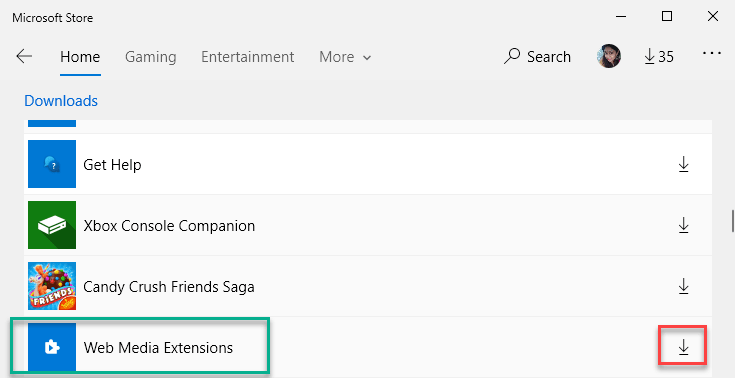Unii utilizatori de Windows s-au plâns de o problemă în care Windows nu a putut porni interactivul Servicii Serviciu de detectare în timp ce efectuați o anumită operație în timp ce porniți sau efectuați anumite operațiuni. Dacă aceasta este o singură dată, încercați să reporniți computerul o dată și verificați. Dar dacă problema persistă, urmați aceste soluții pentru a rezolva rapid problema.
Fix 1 - Setați serviciul ISD la Manual
Trebuie să setați serviciul de detectare a serviciilor interactive în modul manual.
1. apasă pe Tasta Windows + R chei.
2. Apoi, tastați „services.msc”Și faceți clic pe„O.K“.

3. Când apare fereastra de ecran Servicii, aflați „Detectarea serviciilor interactive”Serviciu.
4. Atunci, dublu click pe el pentru a-l modifica.

5. După aceea, setați ‘Tip de pornire:’ la „Manual“.
6. Apoi, faceți clic pe „O.K”Pentru a salva setările.

În cele din urmă, închideți ecranul Servicii. După care, repornire sistemul dvs. o dată. Verificați mai departe.
Fix 2 - Eliminați fișierele temp din Spool
Fișierele temporare corupte / neterminate din folderul Spool pot cauza această problemă.
1. Faceți clic pe caseta de căutare. Scrie "cmd" Acolo.
2. Apoi, pur și simplu Click dreapta pe "Prompt de comandă”Din rezultatul căutării. Apoi, faceți clic pe „Rulat ca administrator“.

3. Cand Prompt de comandă fereastra apare pe ecran, scrie sau copiaza si lipeste această comandă în terminal și apoi apăsați introduce.
net stop spooler

Minimizați fereastra de linie de comandă.
4. Apoi, apăsați Tasta Windows + E pentru a deschide Alerga fereastră.
5. Apoi, mergeți la această locație 0 în exploratorul de fișiere.
C: \ WINDOWS \ system32 \ spool \ Printers
6. Dacă vedeți că a apărut o solicitare, trebuie doar să atingeți „Continua”Pentru a continua mai departe.

7. În folderul Printers, veți observa mai multe foldere / fișiere.
8. Încercați să identificați fișierele cu extensia „* .SPL”Sau„* .SHD“.
(Cum ar fi - 00002.SPL, 00025.SHD etc.)
8. Selectați toate fișierele care poartă extensia menționată și apăsați pe „Șterge'Cheie.

Inchide Explorator de fișiere fereastră.
Maximizați terminalul Command Prompt.
9. Trebuie să reporniți serviciul de spooler al imprimantei. Pentru a face acest lucru, lipiți această comandă și apăsați Enter.
net start spooler

Închideți orice fereastră deschisă și apoi reporniți sistemul. După aceea, verificați starea problemei.
Fix 3 - Reporniți serviciul Windows Installer
Puteți reporni serviciul Windows Installer.
1. Doar faceți clic dreapta pe Windows icon și faceți clic pe „Alerga“.
2. Scrieți această comandă în terminalul Run și apăsați „O.K“.
Servicii. msc

3. După aceea, derulați în jos pentru a afla „Windows Installer”Serviciu.
4. Atunci, Click dreapta pe el și apoi faceți clic pe „start”Pentru a porni serviciul pe computer.

5. Apoi, faceți clic dreapta pe „Windows Installer”Și faceți clic pe„Repornire”Pentru a reporni serviciul.

Acest lucru ar trebui să repornească serviciul pe aparatul dvs.
Închideți fereastra Servicii și încercați să instalați din nou aplicația.